Khắc phục: Lỗi mai mối Battlefield 2042 không thành công
Trong bài viết này, chúng tôi sẽ cố gắng giải quyết lỗi "Matchmaking Failed. Error Code: 3:2907J:2903JP:84955732" mà người chơi Battlefield 2042 gặp phải khi cố gắng tham gia trận đấu.

Người chơi Battlefield 2042 khi cố gắng tham gia trận đấu đã gặp phải lỗi "Matchmaking Failed. Error Code: 3:2907J:2903JP:84955732" và không thể thực hiện quá trình so khớp. Nếu đang gặp vấn đề như vậy, bạn có thể tìm ra giải pháp bằng cách làm theo các đề xuất bên dưới.
Kết nối Battlefield 2042 không thành công là gì?
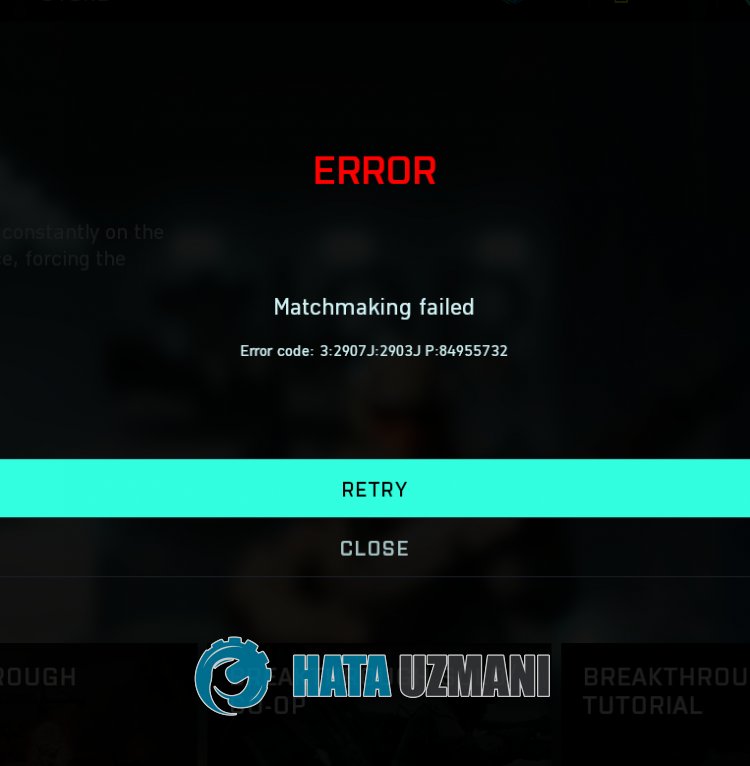 /p>
/p>
Lỗi này thường xảy ra khi cố gắng kết nối với trò chơi Đột phá. Một trong những lý do có thể gây ra lỗi này là nó xảy ra khi máy chủ đang bận và nó xuất hiện với người dùng. Tất nhiên, chúng ta có thể gặp lỗi như vậy không chỉ vì vấn đề này mà còn vì nhiều vấn đề khác. Đối với điều này, bạn có thể đạt được giải pháp cho vấn đề bằng cách cho bạn biết một số gợi ý.
Cách khắc phục lỗi mai mối không thành công trong Battlefield 2042
Để khắc phục lỗi này, bạn có thể tìm giải pháp cho vấn đề bằng cách thực hiện theo các đề xuất bên dưới.
1-) Kết nối lại
Nếu ban đầu bạn gặp phải lỗi như vậy, điều đầu tiên chúng ta cần làm là nhấp vào tùy chọn "Đóng" và thực hiện yêu cầu đối sánh thông thường để kiểm tra xem sự cố vẫn tiếp diễn. Nếu sự cố vẫn tiếp diễn, bạn có thể chuyển sang đề xuất tiếp theo.
2-) Đăng ký máy chủ DNS khác
Chúng ta có thể khắc phục sự cố bằng cách đăng ký một máy chủ dns khác trên máy tính.
- Mở Bảng Điều khiển và chọn Mạng và Internet
- Mở Trung tâm Mạng và Chia sẻ trên màn hình mở ra.
- Nhấp vào Thay đổi cài đặt bộ điều hợp ở bên trái.
- Nhấp chuột phải vào Loại kết nối của bạn để mở menu Thuộc tính.
- Nhấp đúp vào Giao thức Internet Phiên bản 4 (TCP /IPv4).
- Hãy áp dụng cài đặt bằng cách nhập máy chủ Google DNS mà chúng tôi sẽ cung cấp bên dưới.
- Máy chủ DNS ưa thích: 8.8.8.8
- Máy chủ DNS khác: 8.8.4.4
- Sau đó nhấp vào tùy chọn Xác minh cài đặt khi thoát và nhấn nút OK để thực hiện các tác vụ.
Sau khi thực hiện điều này, hãy chuyển sang đề xuất tiếp theo.
3-) Kiểm tra kết nối của bạn
Sự cố với kết nối internet có thể gây ra nhiều lỗi. Nếu kết nối internet của bạn bị chậm hoặc bị ngắt kết nối, hãy đưa ra một số gợi ý để khắc phục.
- Nếu tốc độ Internet của bạn chậm lại, hãy tắt modem rồi bật lại. Quá trình này sẽ giảm tải một chút cho Internet của bạn.
- Chúng tôi có thể loại bỏ sự cố bằng cách xóa bộ nhớ đệm Internet.
Xóa bộ đệm DNS
- Nhập "cmd" vào màn hình bắt đầu tìm kiếm và chạy nó với tư cách quản trị viên.
- Màn hình nhắc lệnh bằng cách nhập lần lượt các dòng mã sau và nhấn enter.
- ipconfig /flushdns
- đặt lại netsh int ipv4
- đặt lại netsh int ipv6
- Netsh winhttp đặt lại proxy
- Đặt lại winock netsh
- ipconfig/phát hành
- ipconfig /gia hạn
- ipconfig /registerdns
- Đặt lại tcp giao diện Netsh
- đặt lại netsh int ip
- netsh int tcp set global autotuninglevel=normal
- Sau thao tác này, nó sẽ hiển thị rằng bộ đệm dns và proxy của bạn đã được xóa thành công.
Sau quá trình này, hãy khởi động lại máy tính và chạy Steam hoặc EA Desktop và kiểm tra xem sự cố vẫn tiếp diễn. Nếu sự cố vẫn tiếp diễn, hãy chuyển sang đề xuất khác.
4-) Chạy với tư cách Quản trị viên
Việc ứng dụng Steam hoặc EA Desktop không chạy với quyền quản trị viên có thể khiến chúng ta gặp phải các lỗi kết nối khác nhau như thế này. Đối với điều này, chúng tôi có thể kiểm tra xem sự cố có còn tồn tại hay không bằng cách chạy ứng dụng Steam hoặc EA Desktop với tư cách quản trị viên và mở trò chơi.
5-) Tạo Cổng riêng cho Battlefield 2042
Nếu không có đề xuất nào ở trên phù hợp với bạn, chúng tôi có thể khắc phục sự cố bằng cách đặt cổng được định cấu hình cho Battlefield 2042.
- Trong màn hình tìm kiếm bắt đầu, hãy nhập "Tường lửa của Bộ bảo vệ Windows" và mở nó.
- Nhấp vào "Cài đặt nâng cao" ở phía bên trái của màn hình mở ra.
- Nhấp vào tùy chọn "Quy tắc gửi đến" ở phía bên trái của cửa sổ mở ra và nhấp vào tùy chọn "Quy tắc mới" ở bên phải.
- Chọn tùy chọn "Cổng" trong cửa sổ mới mở ra và nhấp vào nút "Tiếp theo".
- Sau quá trình này, hãy chọn tùy chọn "TCP" và nhập cổng chúng tôi sẽ để bên dưới vào hộp và nhấp vào nút "Tiếp theo".
- 5222, 9988, 17502, 20000-20100, 22990, 42127
- Sau đó chọn tùy chọn "Cho phép kết nối", nhấn nút "Tiếp theo", đặt ba tùy chọn như đã chọn và nhấp vào nút "Tiếp theo " nút .
- Sau đó, nhập tên của cổng mà chúng tôi đã thực hiện quá trình cài đặt và nhấn nút "Hoàn tất".
Trong quá trình này, chúng tôi đã thêm một quy tắc mới vào cổng TCP. Trong hành động tiếp theo, hãy kết thúc quy trình bằng cách kết nối cổng UDP.
- Sau đó, thêm lại quy tắc mới và chọn "Cổng" và nhấp vào nút "Tiếp theo".
- Sau quá trình này, hãy chọn tùy chọn "UDP" và nhập cổng chúng tôi sẽ để bên dưới vào hộp và nhấp vào nút "Tiếp theo".
- 3659, 14000-14016, 22990-23006, 25200-25300
- Sau đó chọn tùy chọn "Cho phép kết nối", nhấn nút "Tiếp theo", đặt ba tùy chọn như đã chọn và nhấp vào nút "Tiếp theo " nút .
- Sau đó, nhập tên của cổng mà chúng tôi đã thực hiện quá trình cài đặt và nhấn nút "Hoàn tất".
Sau quá trình này, hãy chạy Battlefield 2042 để xem sự cố vẫn tiếp diễn.
Vâng, thưa các bạn, chúng tôi đã giải quyết được vấn đề của mình với tiêu đề này. Nếu sự cố của bạn vẫn tiếp diễn, bạn có thể hỏi về các lỗi bạn gặp phải bằng cách truy cập nền tảng FORUM của chúng tôi.



















